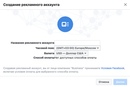Добавление рекламных аккаунтов в Business Manager
Добавление рекламных аккаунтов в Business Manager | Справочный центр
Вы хотите зарегистрироваться или войти на Facebook?
ПрисоединитьсяВходДобавление рекламных аккаунтов в Meta Business Manager
В Business Manager можно добавить рекламные аккаунты, которыми вы владеете, а также получить доступ к рекламным аккаунтам других людей или компаний. В разделе Рекламные аккаунты в настройках компании указаны рекламные аккаунты, которые вам принадлежат или к которым у вас есть доступ. Под названием чужого рекламного аккаунта будет указано, кому он принадлежит. Если рекламным аккаунтом владеете вы, дополнительная информация показываться не будет. Вы можете применить следующие фильтры: Рекламная кампания для меня, Рекламная кампания для партнера, Владелец: я, Владелец: партнер, Активные, Отключено, Закрытые.
Добавить рекламный аккаунт в Business Manager можно 3 способами:
- Добавить рекламный аккаунт. При добавлении рекламный аккаунт окончательно перемещается в Business Manager. Чтобы добавить рекламный аккаунт, вы должны быть одновременно его владельцем и администратором в Business Manager. После добавления аккаунта и его перемещения в Business Manager это действие нельзя отменить. Все действия по управлению рекламным аккаунтом должны выполняться из вашего профиля Business Manager. Вы не можете добавить рекламный аккаунт, который принадлежит чужому профилю Business Manager. Если вы хотите работать с рекламным аккаунтом, принадлежащим другой компании, то можете запросить к нему доступ.
- Запросить доступ к рекламному аккаунту. Запрашивая доступ к рекламному аккаунту в Business Manager, вы можете получить разрешение на работу с ним от администратора соответствующего аккаунта Business Manager.
- Создать новый рекламный аккаунт.
 Если вы создадите новый рекламный аккаунт в Business Manager, он навсегда будет привязан к этому аккаунту Business Manager. Созданный в Business Manager рекламный аккаунт невозможно передать частному владельцу вне Business Manager.
Если вы создадите новый рекламный аккаунт в Business Manager, он навсегда будет привязан к этому аккаунту Business Manager. Созданный в Business Manager рекламный аккаунт невозможно передать частному владельцу вне Business Manager.
Прежде чем начать
Вы не сможете добавить рекламный аккаунт в Business Manager, если:
- Другая компания уже добавила его. Рекламный аккаунт может принадлежать только одному аккаунту Business Manager. Вместо этого вы можете запросить доступ к этому рекламному аккаунту.
- Вы уже добавили личный рекламный аккаунт в Business Manager. Вы можете добавить в Business Manager только один рекламный аккаунт из личного аккаунта Facebook. Вместо этого вы можете создать новый рекламный аккаунт в Business Manager или запросить доступ к другому рекламному аккаунту.
- Вы назначили своей компании максимально возможное количество рекламных аккаунтов. Сейчас подавать запросы на добавление дополнительных рекламных аккаунтов нельзя. Лимит на количество рекламных аккаунтов зависит от ваших затрат на рекламу.
 Подробнее о том, как посмотреть лимит на количество рекламных аккаунтов в Business Manager.
Подробнее о том, как посмотреть лимит на количество рекламных аккаунтов в Business Manager. - Вы используете рекламный аккаунт с предоплатой. Добавлять в Business Manager рекламные аккаунты с предварительной оплатой можно только в некоторых регионах.
- Рекламный аккаунт связан или ранее был связан с Facebook Pay.
- У вас нет прав администратора в Business Manager. Подробнее о ролях и разрешениях в Business Manager.
Добавление рекламного аккаунта в Business Manager
Чтобы добавить рекламный аккаунт в Business Manager:
- Откройте настройки компании.
- Нажмите Аккаунты в меню в левой части экрана. Выберите Рекламные аккаунты.
- Раскройте синее меню Добавить.
- Выберите один из 3 вариантов: Добавьте рекламный аккаунт, Запросите доступ к рекламному аккаунту или Создание рекламного аккаунта.
- Если вы выбрали вариант «Запросите доступ к рекламному аккаунту» или «Добавьте рекламный аккаунт», введите его ID.
 Подробнее о том, где найти ID аккаунта.
Подробнее о том, где найти ID аккаунта. - Следуйте подсказкам, чтобы выбрать людей и уровни доступа.
Деактивация рекламного аккаунта вашей компании не ведет к его удалению. Деактивированный аккаунт учитывается при подсчете общего количества рекламных аккаунтов компании.
Примечание. Мы будем постепенно заменять роли в бизнес-аккаунте описаниями уровня доступа людей или выполняемых ими задач. Например, вместо роли Администратор компании станет доступен вариант Всё, вместо Сотрудник — Базовый доступ, а вместо Разработчик — Приложения и интеграции. Это никак не повлияет на права доступа. Подробнее об обновлениях, касающихся ролей в бизнес-аккаунте.
Статьи по теме
- Деактивация рекламных аккаунтов в Business Manager
- Рекомендации по управлению разрешениями на доступ к рекламному аккаунту
- Устранение проблем при создании рекламного аккаунта
Похожие статьи
Добавление и удаление аккаунтов в Центре аккаунтов
Защита личных и бизнес-аккаунтов от вредоносного программного обеспечения, предназначенного для кражи информации для входа
Файлы cookie в Продуктах Meta
Добавление и удаление способа оплаты в Meta Pay
Включение кросс-сервисных функций для аккаунтов в Центре аккаунтов
Получить помощь для других устройств:
Справка по рекламе — ПККак создать новый рекламный аккаунт в Фейсбук
В Facebook Business Manager вы можете добавить рекламные аккаунты, которые вам доступны, а также получить доступ к аккаунтам, которыми владеют другие пользователи. О том, как создать второй рекламный аккаунт в Фейсбук и какие лимиты на создание рекламного аккаунта есть в Фейсбук, читайте в этой статье.
О том, как создать второй рекламный аккаунт в Фейсбук и какие лимиты на создание рекламного аккаунта есть в Фейсбук, читайте в этой статье.
Сколько рекламных аккаунтов можно создать в Фейсбук
Пользователь может управлять до 25 рекламными аккаунтами.
У FB есть естественные ограничения на различные системы в их платформе, и реклама является одной из них. Во-первых, согласно этой странице:
Вы можете быть администратором, рекламодателем или аналитиком до 25 рекламных аккаунтов, если владелец аккаунта или администратор дает вам эти права. [… ] Имейте в виду, что когда вы создаете кампанию на Facebook в первый раз с вашего персонального профиля FB, вы будете владельцем этого нового рекламного аккаунта. Вы можете владеть только одним рекламным аккаунтом одновременно.
О чем это говорит:
- Во-первых, вы можете быть администратором на 25 аккаунтах одновременно;
- Во-вторых, вы можете иметь только один аккаунт одновременно;
- В-третьих, быть администратором не значит быть владельцем.

Мы все начинаем с лимита на создание рекламного аккаунта в размере одного. Лимит может увеличиться, как только вы сделаете первый подтвержденный платеж. Ограничения могут быть скорректированы из-за прошлых расходов и использования вами рекламных аккаунтов. Плохое состояние аккаунтов может также препятствовать увеличению лимита.
Чтобы найти ограничение на создание аккаунта, нажмите на «Бизнес-информацию» в нижней части меню Бизнес-менеджера слева.
В нижней части раздела Бизнес-информации вы увидите, сколько можно создать рекламных аккаунтов в Facebook. Если вы считаете, что имеете право на повышенный лимит, свяжитесь с FB.
Смотрите лучшие партнерки для вебмастеров, работающих с Facebook, по ссылке. Сделали обзор на каждую сеть: рассказали, сколько в них офферов, как обстоят дела с выплатами и персональной поддержкой.
Зачем создают новый рекламный аккаунт ФБ
- Чтобы запускать больше объявлений, не подвергая риску показатели качества на основном аккаунте.
 Со второго рекламного аккаунта вы можете запускать объявления, которые считаете более рискованными. Можно увидеть, как работают новые стратеги, без последствий. Конечно, чем ниже качество на вашем втором акке, тем эти эксперименты будут дороже. Это потенциальная причина запускать более одного рекламного аккаунта, но можно провести более дешевые эксперименты с ограниченной продолжительностью показов на основном аккаунте.
Со второго рекламного аккаунта вы можете запускать объявления, которые считаете более рискованными. Можно увидеть, как работают новые стратеги, без последствий. Конечно, чем ниже качество на вашем втором акке, тем эти эксперименты будут дороже. Это потенциальная причина запускать более одного рекламного аккаунта, но можно провести более дешевые эксперименты с ограниченной продолжительностью показов на основном аккаунте. - Другая причина – реклама бизнеса или продукта, который запрещен на Фейсбук. Вам придется проходить через этот процесс каждые несколько недель или месяцев, когда Facebook получает отчеты о рекламе и банит ваш рекламный аккаунт.
- Чтобы добавить несколько способов оплаты. По правилам Фейсбук можно использовать несколько способов оплаты на одном рекламном аккаунте. Но доверие ботов будет выше, если вы привяжете к одному рекламному кабинету одну банковскую карту или один счет PayPal. Такое разделение позволяет не только повысить доверие со стороны машинных алгоритмов, но и эффективнее контролировать бюджет.

- Чтобы разграничить права. В работаете с командой может возникнуть необходимость разграничения прав между участниками. Например, предоставить одному байеру доступ к одной рекламной кампании, а другому дать возможность управлять всеми объявлениями. Установить разные уровни доступа для каждого члена команды можно из одного бизнес-менеджера, в который добавлены несколько рекламных аккаунтов.
- Чтобы управлять рекламными капмпаниями клиентов. Например, у вас есть два клиента, для которых нужно запустить рекламу. Если клиенты создадут свои рекламные аккаунты и поставят вас администратором или рекламодателем на них, вы сможете запускать для них объявления. Если вы запускаете объявления на Фейсбук для клиентов, вы должны либо запустить их на отдельных рекламных аккаунтах, либо запустить их на рекламном аккаунте клиента. Для этого случая можно также использовать бизнес-менеджер. Определенно не стоит запускать объявления на ФБ для клиентов с одного аккаунта, потому что вы подвергаете риску все объявления на этом аккаунте, если он будет забанен.

- Чтобы создать несколько пикселей для отслеживания. Если у вас есть сайты с очень разной аудиторией, создание нового рекламного аккаунта в Facebook необходимо. Если Фейсбук попытается оптимизировать конверсии, они будет знать, каких людей обычно привлекает ваш лид-магнит или кто покупает ваш продукт. FB отслеживает тип людей, которые приходят на сайт или конвертируются. Когда Фейсбук показывает вашу рекламу, он пытается показать рекламу тем типам людей, которые более склонны к действиям, которые вы оптимизируете, основываясь на истории отслеживания Пикселя. И, конечно, в пределах параметров таргетинга, которые вы уже настроили. Если у вас разные аудитории, тут есть несколько вариантов:
- Создание рекламного аккаунта Фейсбук для разделения объявлений и пиксельных данных полностью. По нашему мнению, это более простой вариант.
- Создать новый пиксель FB, а затем убедиться, что вы выбрали нужный пиксель при создании рекламы. Если вы делаете это, то используйте Facebook Business Manager.

Как увеличить лимит создаваемых рекламных аккаунтов Facebook
Лимиты адс менеджера Фейсбук следующие:
- Пользователь может управлять до 25 рекламными аккаунтами.
- Рекламный аккаунт может содержать до 25 пользователей на аккаунт.
- Обычные рекламные аккаунты могут содержать до 5000 объявлений, которые не удаляются.
- Обычные рекламные аккаунты могут иметь до 1000 адсетов, которые не удаляются.
- Обычные рекламные аккаунты могут содержать до 1000 рекламных кампаний, которые не удаляются.
- Рекламный аккаунт может содержать до 50 объявлений в адсете, которые не удаляются.
Эти ограничения применяются только к рекламе и кампаниям, которые не удалены. Как только вы достигнете любого из этих лимитов, вам нужно будет удалить старые кампании и их объявления.
Если во время создания рекламного аккаунта Facebook вы видите сообщение : «Вы достигли максимального количества рекламных аккаунтов, которые вы можете создать сейчас.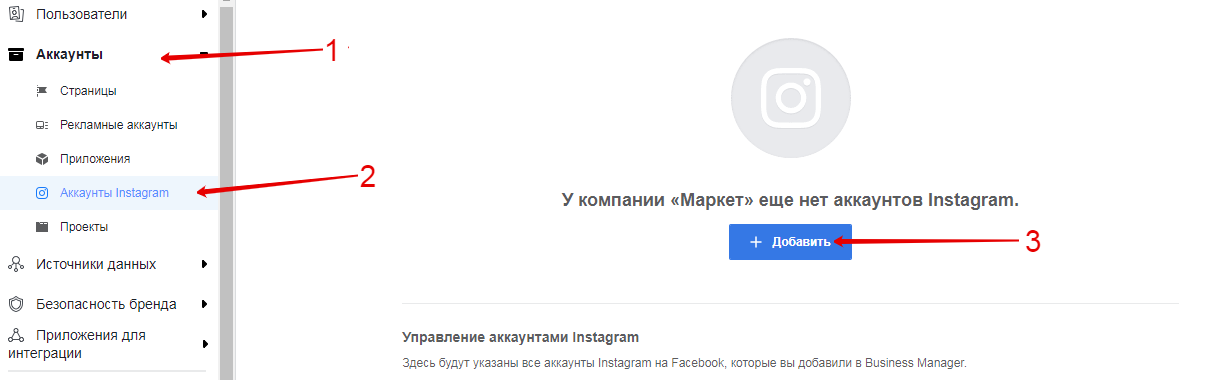 »
»
Не имеет смысла делать следующее:
- Удалять старые рекламные аккаунты;
- Исправлять ошибки на активных аккаунтах;
- Оплачивать задолженности.
Есть только один легитимный способ создать несколько рекламных аккаунтов на Фейсбук и это через «Facebook Business Manager». Бизнес-менеджер может вести максимум 5 рекламных аккаунтов, и вы не можете запросить больше. Вот что имеется в виду под «легитимным, но ограниченным методом».
Вы можете иметь только один рекламный аккаунт, и вы можете быть администратором до 25, но только пять могут быть добавлены в бизнес-менеджер.
Как создать несколько рекламных аккаунтов в Facebook
При регистрации в Фейсбук вам по умолчанию присваивается ID аккаунта. Зайдите в Ads Manager, чтобы увидеть свой персональный идентификатор Ads Менеджера слева вверху.
Если у вас уже есть аккаунт, но вы хотите создать новый, вам потребуется учетная запись Business Manager.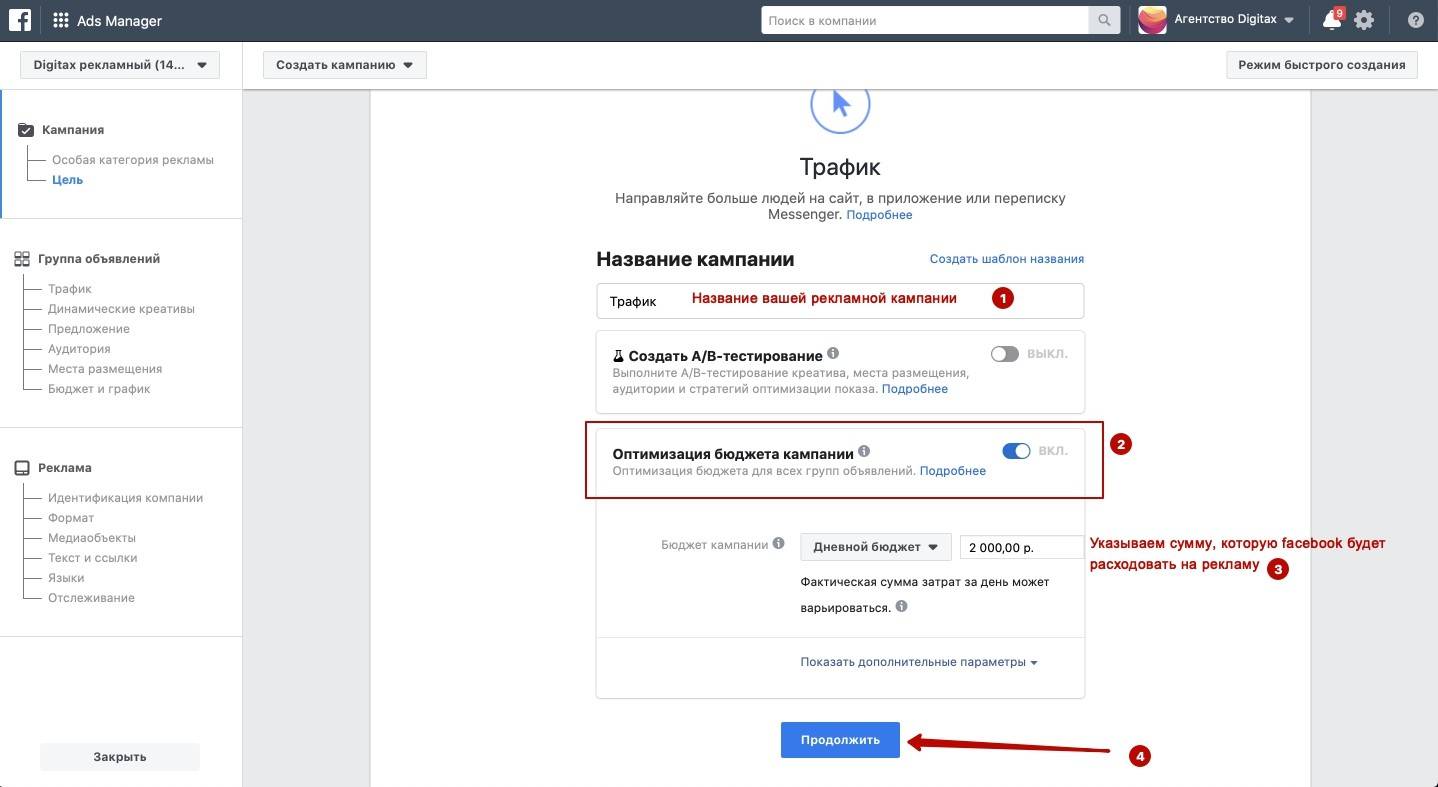 Если у вас еще нет учетной записи Business Manager, сначала создайте её. Вы можете создать новый рекламный аккаунт в BM, после чего вы получите новый ID рекламного аккаунта.
Если у вас еще нет учетной записи Business Manager, сначала создайте её. Вы можете создать новый рекламный аккаунт в BM, после чего вы получите новый ID рекламного аккаунта.
Вы не сможете добавить рекламный аккаунт к бизнес-менеджеру, если:
- Рекламный аккаунт, который вы пытаетесь добавить, уже был добавлен в другой БМ. Рекламный аккаунт может принадлежать только одному БМ. Вместо этого, вы можете запросить доступ к рекламному аккаунту;
- Вы уже добавили персональный рекламный аккаунт в Business Manager. Вы можете добавить в Business Manager только один аккаунт в Фейсбук. Вместо этого вы можете создать новый аккаунт в Business Manager или запросить доступ к другому аккаунту;
- Вы исчерпали свой лимит для добавления новых рекламных аккаунтов в ваш БМ. В настоящее время нет возможности запросить дополнительные аккаунты для рекламы. Лимит аккаунта увеличивается в зависимости от ваших расходов на рекламу.
Как создать второй рекламный аккаунт в Facebook Business Manager пошагово:
- Перейдите в настройки бизнес-менеджера.

- Щелкните на «Аккаунты» из меню слева. Затем выберите «Рекламные аккаунты».
- Щелкните синее выпадающее меню «Добавить».
- Выберите один из трех вариантов:
- Добавить рекламный аккаунт;
- Запросить доступ к рекламному аккаунту;
- Создать новый рекламный аккаунт.
- Если вы хотите запросить доступ или добавить аккаунт, введите идентификатор аккаунта.
- Следуйте подсказкам, чтобы выбрать людей и уровни доступа.
Примечание: Деактивация рекламного аккаунта не удаляет его из вашего БМ. Деактивированный рекламный аккаунт по-прежнему учитывается в лимите.
Создание нового рекламного аккаунта Facebook после блокировки
Когда ваша реклама на Фейсбук попадает под ограничения рекламной деятельности, вас могут заблокировать по одному из двух вариантов: временно или навсегда. В данном случае мы обсудим временную блокировку рекламного аккаунта. Кроме того, Фейсбук может забанить:
В данном случае мы обсудим временную блокировку рекламного аккаунта. Кроме того, Фейсбук может забанить:
- Бизнес-Менеджер;
- Страницу;
- Весь профиль Facebook.
Временной блокировке предшествует блокировка рекламных кампаний с нарушениями. Когда нарушений становится слишком много, аккаунт получает временную блокировку. При этом к аккаунту нет претензий со стороны модераторов, а также не были нарушены правила ведения рекламной деятельности и поведения пользователя в ФБ. В отличие от вечного бана, нарушения для временной блокировки не должны быть грубыми (т. е. есть возможность исправить их).
Причинами временной блокировки могут стать:
- Смена IP;
- Смена способа оплаты;
- Другая подозрительная активность.
Чтобы снять временный блок, устраните существующие ошибки:
- Удалите объявления, которые нарушают правила и создайте новые.
- Убедитесь, что вы соблюдаете последние правила рекламной деятельности в FB (периодически они меняются).

- Подтвердите личность (селфи, телефон, почта).
- Погасите задолженности по оплате, если это стало причиной блокировки.
После решения этих проблем, временный бан будет снят автоматически спустя некоторое время. Если ограничения не были снят, обратитесь в справочный центр Facebook за помощью. Наберитесь терпения и не ждите быстрого ответа.
Заключение
Знаете ли вы еще способы, как сделать новый рекламный аккаунт в Фейсбук, и сколько у вас аккаунтов? Поделитесь в комментариях!
Также в нашем блоге можно почитать, зачем люди хотят сдать Фейсбук в аренду и как это можно использовать в арбитраже.
Оцените статью по 5-бальной шкале
Как создать рекламный аккаунт в Facebook Business Manager? | by Akohub Team
Чтение: 4 мин.·
23 марта 2017 г. Вы когда-нибудь создавали или запрашивали рекламный аккаунт в Facebook Business Manager? Если вы хотите размещать рекламу на Facebook, вам и членам вашей команды неудобно использовать личную рекламную учетную запись для показа рекламы. Чтобы расширить возможности управления рекламой или страницами Facebook, Facebook запустил Facebook Business Manager в апреле 2014 года. Этот инструмент позволяет членам команды или рекламодателям управлять всеми вашими рекламными аккаунтами, страницами, приложениями и разрешениями в одном месте.
Чтобы расширить возможности управления рекламой или страницами Facebook, Facebook запустил Facebook Business Manager в апреле 2014 года. Этот инструмент позволяет членам команды или рекламодателям управлять всеми вашими рекламными аккаунтами, страницами, приложениями и разрешениями в одном месте.
Теперь мы познакомим вас с тем, как вы можете создать новую или заявить права на существующую рекламную учетную запись в бизнес-менеджере Facebook, а также усилить управление разрешениями для многих ресурсов Facebook для вашей команды.
1. Откройте бизнес-менеджер Facebook! https://business.facebook.com. Если вы еще не создали свой, просто следуйте инструкциям по его созданию.
2. Перейдите в настройки Business Manager, и вы увидите вкладку «Рекламные аккаунты» в разделе «Люди и активы».
Вкладка «Рекламные аккаунты» в настройках Бизнес-менеджера. Если у вас не было рекламных аккаунтов в бизнес-менеджере, вы увидите выпадающее меню «Добавить новые рекламные аккаунты», как показано в примере ниже.
3. Если вы хотите создать новый рекламный аккаунт, выберите «Создать новый рекламный аккаунт».
4. Введите имя своей рекламной учетной записи и выберите «Часовой пояс» и «Валюта». Обратите внимание, что валюта должна соответствовать валюте способа оплаты, который вы хотите добавить позже, чтобы предотвратить деактивацию Facebook. Facebook будет использовать настройки часового пояса и валюты, когда вы запускаете кампании с этой рекламной учетной записью.
Настройки аккаунта Facebook Ad.5. Добавьте себя в качестве «Администратора рекламного аккаунта» и членов вашей команды с соответствующими ролями в этот рекламный аккаунт.
Добавить людей в рекламный аккаунт.6. Добавьте способ оплаты для активации рекламного аккаунта. Нажмите «Способы оплаты». Обратите внимание, что способ оплаты должен быть успешно установлен для последующей активации кампании.
Рекламный аккаунт создан! Добавьте способы оплаты сейчас.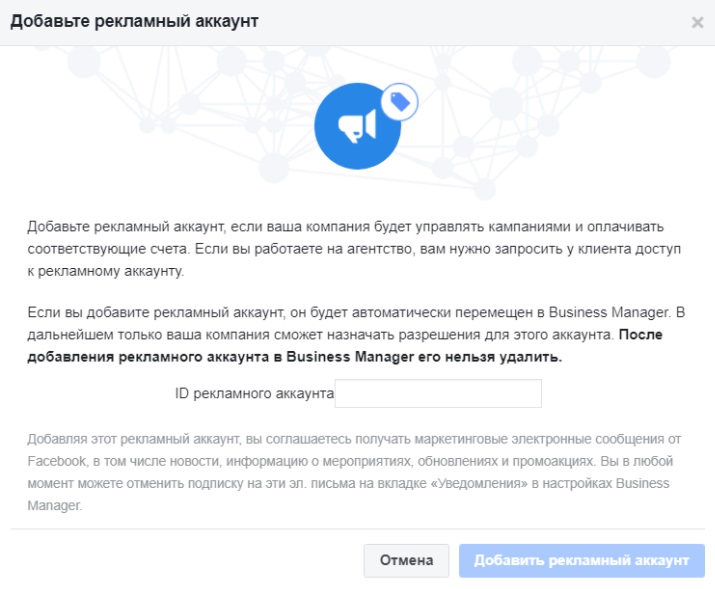
7. Выберите Способ оплаты, указав «Страну выставления счета», «Валюту» и информацию о кредитной/дебетовой карте. Примечание. Вы должны быть администратором рекламного аккаунта, а валюты способа оплаты и рекламного аккаунта должны совпадать!
Введите способ оплаты.8. Вернитесь на вкладку «Рекламные аккаунты». Вы увидите свой новый рекламный аккаунт!
Вот оно! Выглядит легко, верно?
Вы можете создать максимум 2 рекламных аккаунта в своем Бизнес-менеджере! Кроме того, ваш первоначальный личный рекламный аккаунт также можно переместить в Business Manager. Вернитесь к шагу 2 и на этот раз выберите «Получить рекламный аккаунт». Просто введите идентификатор своего личного рекламного аккаунта и подтвердите запрос. После выполнения этих шагов вы сможете управлять и контролировать все свои рекламные аккаунты в одном месте!
Если у вас уже есть рекламный аккаунт, вы можете просто добавить его в свой бизнес-менеджер Facebook для лучшего управления. На шаге 2 на этот раз вы можете выбрать «Запросить рекламный аккаунт» и ввести идентификатор существующего рекламного аккаунта, чтобы завершить настройку!
На шаге 2 на этот раз вы можете выбрать «Запросить рекламный аккаунт» и ввести идентификатор существующего рекламного аккаунта, чтобы завершить настройку!
Если вы использовали свой личный рекламный аккаунт для запуска кампании, здесь вы можете найти идентификатор своего личного рекламного аккаунта. Просто заявите об этом и добавьте свой личный рекламный аккаунт в Facebook Business Manager!
Подробнее читайте в статье: Как заявить права на рекламный аккаунт в Facebook Business Manager?
—
Вы когда-нибудь слышали о ретаргетинговой кампании Facebook? Если вы хотите настроить его для своего собственного веб-сайта, попробуйте Ako Retargeting, чтобы сделать это автоматически!
Ako Retargeting на Shopify: https://goo.gl/aBcxQ0
Свяжитесь с нами: [email protected]
Наслаждайтесь Ako Retargeting и превратите своих посетителей в клиентов!
Начать рекламу на Facebook: Как создать бизнес-менеджер Facebook и рекламный аккаунт
Если у вас есть несколько страниц Facebook, рекламных аккаунтов, вам нужно поделиться или принять общую аудиторию, вам обязательно следует использовать Facebook Business Manager для управления всеми вашими активами. Он прост в настройке и незаменим для деловых целей. Эта статья поможет вам легко и быстро начать рекламу с помощью инструмента Facebook Business Manager. Здесь вы найдете пошаговые инструкции по следующим вопросам:
Он прост в настройке и незаменим для деловых целей. Эта статья поможет вам легко и быстро начать рекламу с помощью инструмента Facebook Business Manager. Здесь вы найдете пошаговые инструкции по следующим вопросам:
- Как создать Facebook Business Manager
- Как добавить личные рекламные аккаунты в Business Manager
- Как создать новый рекламный аккаунт в Business Manager
- Где найти идентификатор рекламного аккаунта в Business Manager
Business Manager — это инструмент, который поможет вам получить доступ и управлять всеми вашими учетными записями и страницами Facebook в одном месте. Он позволяет:
- Вести отдельные рекламные аккаунты и управлять ими, а также платить разными способами в рамках одного Бизнес-менеджера;
- Предоставьте своим партнерам или маркетинговым агентствам необходимый тип доступа к вашей рекламной учетной записи, не передавая им права собственности на вашу учетную запись.
 Решите, что они могут или не могут делать с вашим рекламным аккаунтом;
Решите, что они могут или не могут делать с вашим рекламным аккаунтом; - Создавайте несколько рекламных кампаний для разных целей и отслеживайте результаты рекламы через Менеджер рекламы;
- Используйте инструмент отчетности Facebook Ads, чтобы просмотреть подробные отчеты об эффективности вашей рекламы на основе настраиваемых параметров.
1. Как создать бизнес-менеджер Facebook?
- Перейдите в Business Manager
- Нажмите Создать учетную запись .
- Войдите в Facebook, используя имя пользователя и пароль вашей Личной учетной записи Facebook. Создайте его, если у вас его нет или вы не хотите подключать свой Бизнес-менеджер к текущему Личному кабинету.
Примечание:
Любая личная информация вашего профиля Facebook остается закрытой для всех, кого вы добавили в свой Business Manager.
- Во всплывающем окне введите название вашей компании и учетной записи, ваше имя и рабочий адрес электронной почты.

- Щелкните Далее .
- Заполните форму с данными вашей компании.
- Нажмите Отправить .
- Подтвердите свой адрес электронной почты, перейдя по ссылке, отправленной на вашу рабочую электронную почту.
- Нажмите Готово .
Ваша учетная запись Business Manager успешно создана.
2. Как добавить личные рекламные кабинеты в Business Manager?
Помните, что Business Manager позволяет вам управлять несколькими рекламными кампаниями из отдельных рекламных аккаунтов в зависимости от потребностей вашего бизнеса. Если у вас уже есть личный рекламный аккаунт (из личного аккаунта Facebook), просто добавьте его в свой Бизнес-менеджер.
Чтобы добавить существующий Личный рекламный кабинет, выполните следующие действия:
- На вкладке Home нажмите Business Settings или значок настроек в правом верхнем углу панели инструментов.

- На панели навигации слева нажмите Аккаунты > Рекламные аккаунты . Нажмите + Добавить > Добавить рекламный аккаунт .
Примечание:
Рекламные аккаунты нельзя удалить из Business Manager. Они могут быть отключены администраторами. Деактивированные рекламные аккаунты по-прежнему учитываются в пределах разрешенного лимита рекламных аккаунтов.
- Введите идентификатор рекламного аккаунта. Чтобы найти его, перейдите в Facebook Ads Manager. Щелкните раскрывающееся меню учетной записи в верхнем левом углу под панелью инструментов.
Позже вы можете найти идентификатор своего рекламного аккаунта, перейдя на вкладку Главная и нажав Бизнес-настройки , затем Аккаунты > Рекламные аккаунты на панели навигации слева. Идентификатор рекламного аккаунта находится в верхней части панели инструментов под именем вашего рекламного аккаунта.
3. Как создать новый рекламный аккаунт в Business Manager?
Если вы новичок в Business Manager, вы сможете сначала создать только 1 рекламный аккаунт. Позже, в зависимости от ваших рекламных расходов, вам будет разрешено иметь больше рекламных аккаунтов.
Чтобы создать новый рекламный аккаунт, выполните следующие действия:
- На вкладке Главная нажмите Бизнес-настройки в правом верхнем углу панели инструментов.
- На панели навигации слева нажмите Аккаунты > Рекламные аккаунты . Нажмите + Добавить > Создать новую рекламную учетную запись .
- Заполните необходимую информацию во всплывающем окне и нажмите Далее .
- Укажите, какой бизнес будет использовать рекламный аккаунт, и нажмите Создать .
- Мастер установки предложит вам добавить людей и предоставить им права доступа к этой учетной записи.



 Если вы создадите новый рекламный аккаунт в Business Manager, он навсегда будет привязан к этому аккаунту Business Manager. Созданный в Business Manager рекламный аккаунт невозможно передать частному владельцу вне Business Manager.
Если вы создадите новый рекламный аккаунт в Business Manager, он навсегда будет привязан к этому аккаунту Business Manager. Созданный в Business Manager рекламный аккаунт невозможно передать частному владельцу вне Business Manager. Подробнее о том, как посмотреть лимит на количество рекламных аккаунтов в Business Manager.
Подробнее о том, как посмотреть лимит на количество рекламных аккаунтов в Business Manager..png) Подробнее о том, где найти ID аккаунта.
Подробнее о том, где найти ID аккаунта.
 Со второго рекламного аккаунта вы можете запускать объявления, которые считаете более рискованными. Можно увидеть, как работают новые стратеги, без последствий. Конечно, чем ниже качество на вашем втором акке, тем эти эксперименты будут дороже. Это потенциальная причина запускать более одного рекламного аккаунта, но можно провести более дешевые эксперименты с ограниченной продолжительностью показов на основном аккаунте.
Со второго рекламного аккаунта вы можете запускать объявления, которые считаете более рискованными. Можно увидеть, как работают новые стратеги, без последствий. Конечно, чем ниже качество на вашем втором акке, тем эти эксперименты будут дороже. Это потенциальная причина запускать более одного рекламного аккаунта, но можно провести более дешевые эксперименты с ограниченной продолжительностью показов на основном аккаунте.
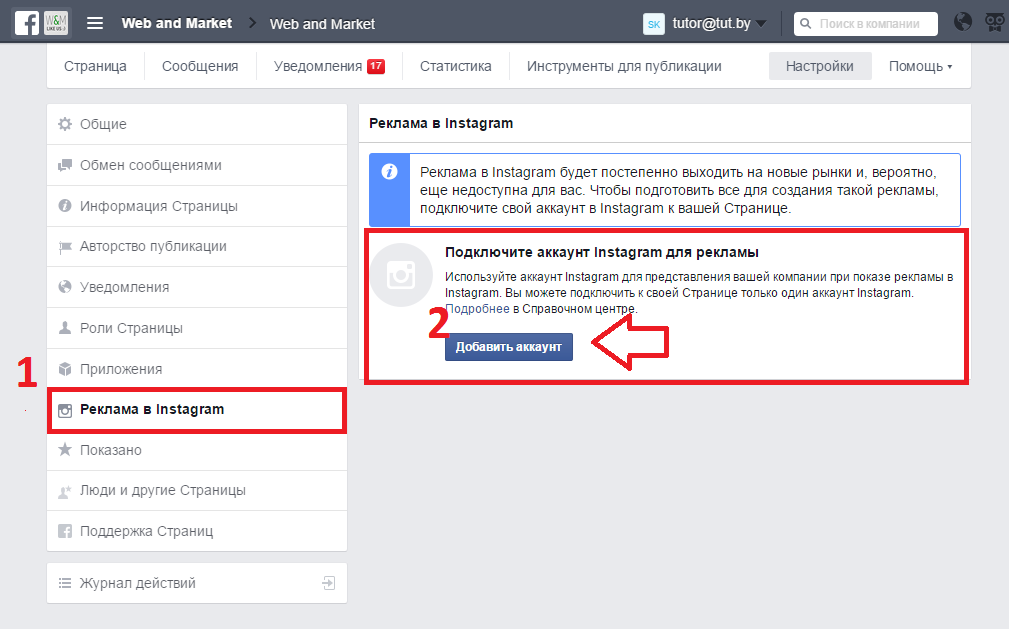


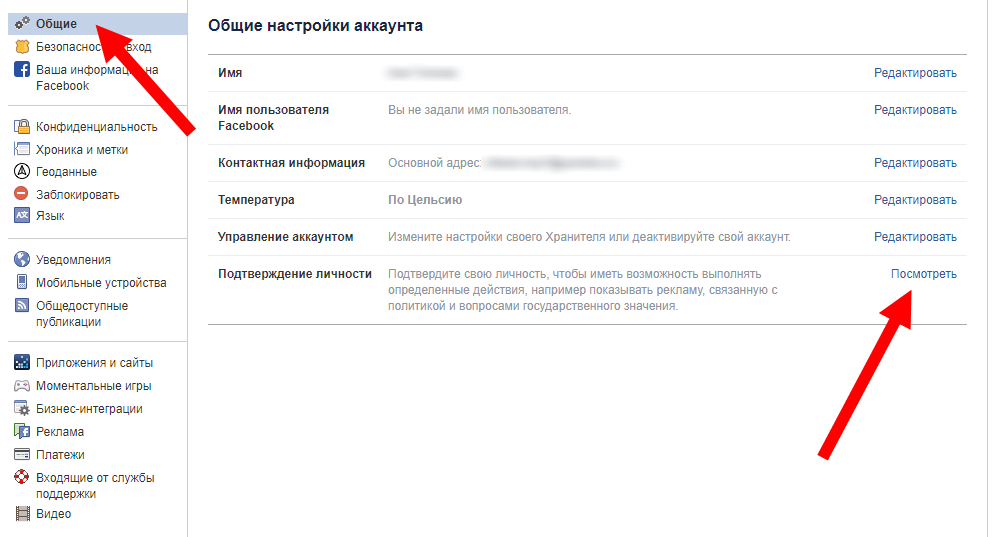
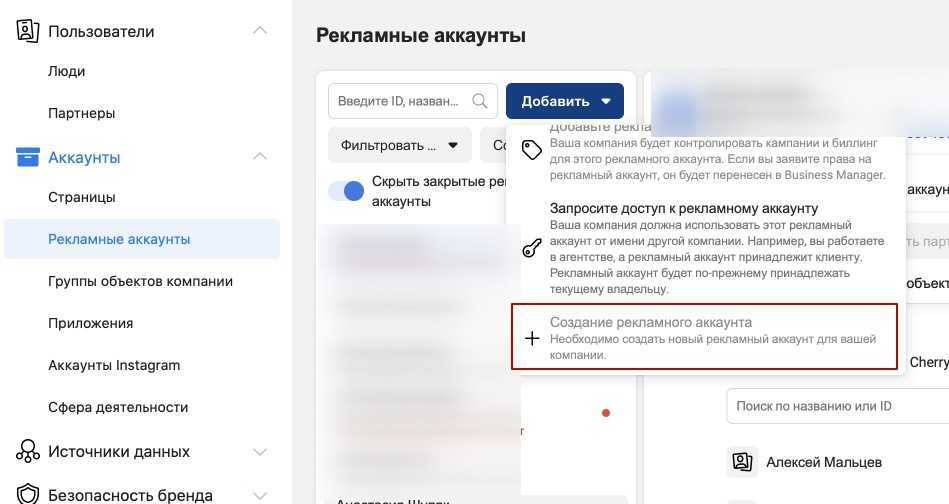 Решите, что они могут или не могут делать с вашим рекламным аккаунтом;
Решите, что они могут или не могут делать с вашим рекламным аккаунтом;